![]()
Oltre a condividere parte di ciò che ascolti su Apple Music con persone che approvi specificamente, puoi anche gestire la tua storia di ascolto privata su iPhone, iPad e Mac, il che è piuttosto utile quando vuoi rivisitare alcune delle canzoni che ti sono piaciute di recente.
Una breve storia della storia dell’ascolto di Apple Music
iTunes per Mac consente di sfogliare la cronologia degli ascolti di Apple Music fin dal primo giorno, ma i possessori di dispositivi iOS hanno dovuto attendere l’aggiornamento di iOS 13.2 per godere delle stesse funzionalità.
I lettori di Eagle-eyed potrebbero far notare che l’applicazione Music su iPhone, iPad e iPod touch ha supportato la condivisione di una lista limitata di canzoni suonate di recente con gli amici dal lancio di Apple Music nel 2015 attraverso una sezione “Recently Played” nella scheda For You, ma non è come sembra.
TUTORIALE: Come utilizzare tutte le nuove funzionalità di iPhone e iPad in iOS 13.2
In questa sezione vengono mostrate solo le copertine degli album, delle stazioni radio o delle playlist che avete ascoltato in precedenza, il che non è molto pratico. E se ci tenete alla privacy, Recently Played è meglio evitarlo, perché chiunque vi segua su Apple Music può vedere cosa c’è dentro.
Il rilascio dell’aggiornamento del software iOS 13.2 ha portato la vostra storia privata di ascolto della musica Apple Music per dispositivo all’applicazione Music su iPhone e iPad. Inoltre, l’app Music su macOS Catalina ha cambiato il modo in cui si accede alla vostra storia di ascolto.
Ma non preoccupatevi, è comunque molto facile – anche se non del tutto ovvio – visualizzare la vostra storia di ascolto su iPhone, iPad, iPod touch e Mac, e TutoTutorial vi mostra come.
Come gestire la storia dell’ascolto di Apple Music
Avete la possibilità di visualizzare la vostra storia privata dell’ascolto della musica Apple Music scorrendo l’app Music su iOS o con pochi clic sul vostro Mac, come spiegato in precedenza.
iPhone e iPad
1) Aprire l’applicazione musicale sull’iPhone, iPad o iPod touch con iOS 13.2 o successivo.
2) Toccare il mini-player vicino alla parte inferiore dello schermo per entrare nell’interfaccia Now Playing.
3) Toccare l’icona Su Avanti nell’angolo in basso a destra della schermata Now Playing.
L’icona per Up Next assomiglia a tre punti di proiettile seguiti da linee orizzontali.
4) Ora scorrere verso il basso fino a scorrere verso l’alto fino all’intestazione Cronologia.
Ora è possibile visualizzare tutte le canzoni suonate di recente sul dispositivo. Sentitevi liberi di rimuovere una canzone dalla vostra cronologia di ascolto passando il dito verso sinistra, quindi toccate l’opzione nascosta Remove
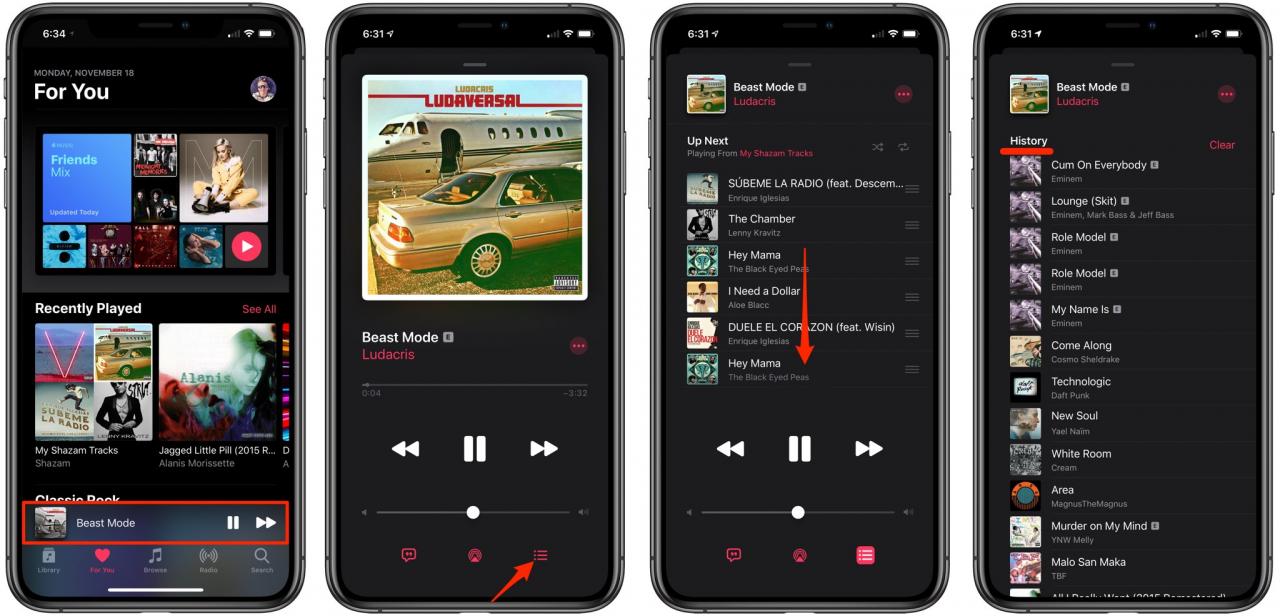
Sentirete un piccolo feedback tattile quando passerete oltre la voce Storia.
Toccare Clear per cancellare in qualsiasi momento l’intera cronologia di ascolto della musica Apple Music da questo dispositivo.
Mac
1) Lanciate l’applicazione musicale sul vostro Mac con macOS Catalina 10.15 o successivo.
2) Fare clic sul pulsante Su Avanti vicino all’angolo in alto a destra della finestra.
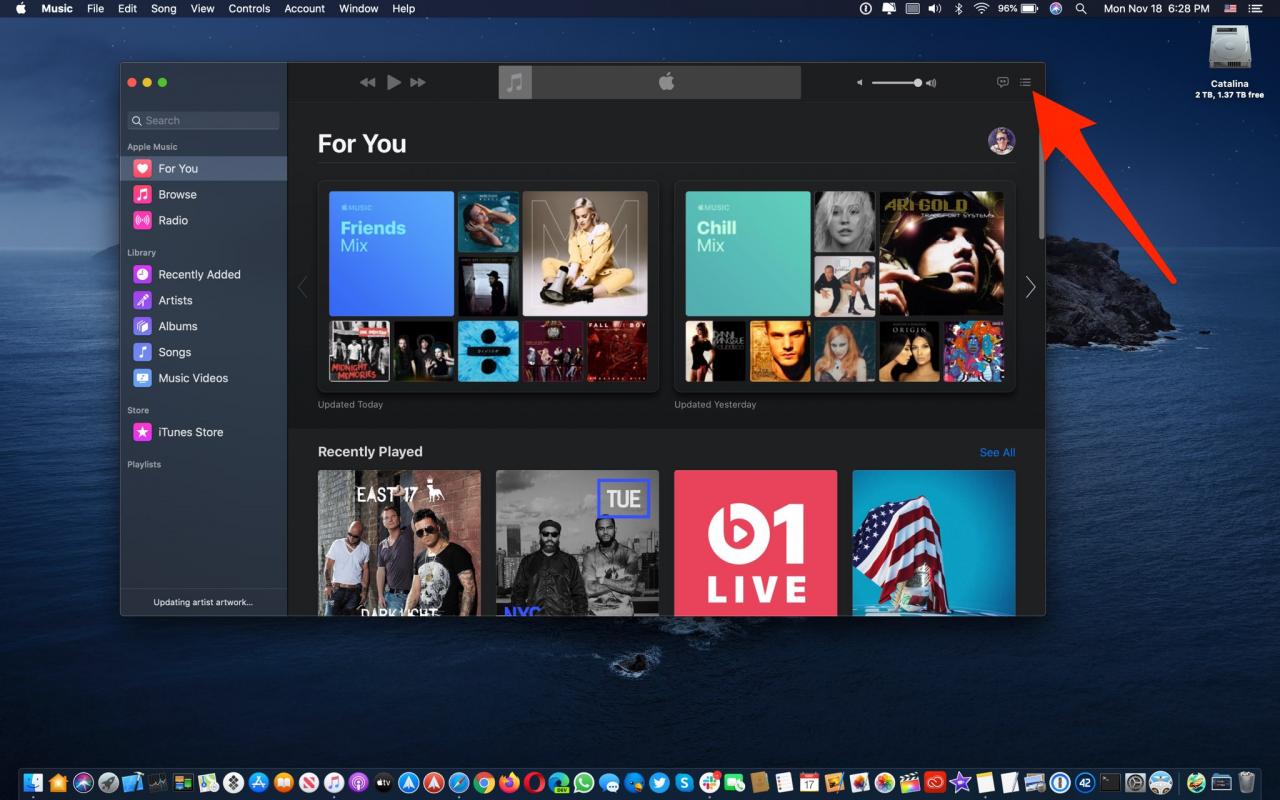
La storia dell’ascolto sul Mac vive sotto l’icona Up Next.
3) Ora cliccate su Cronologia nell’elenco Su Avanti per vedere tutti i brani riprodotti in precedenza.
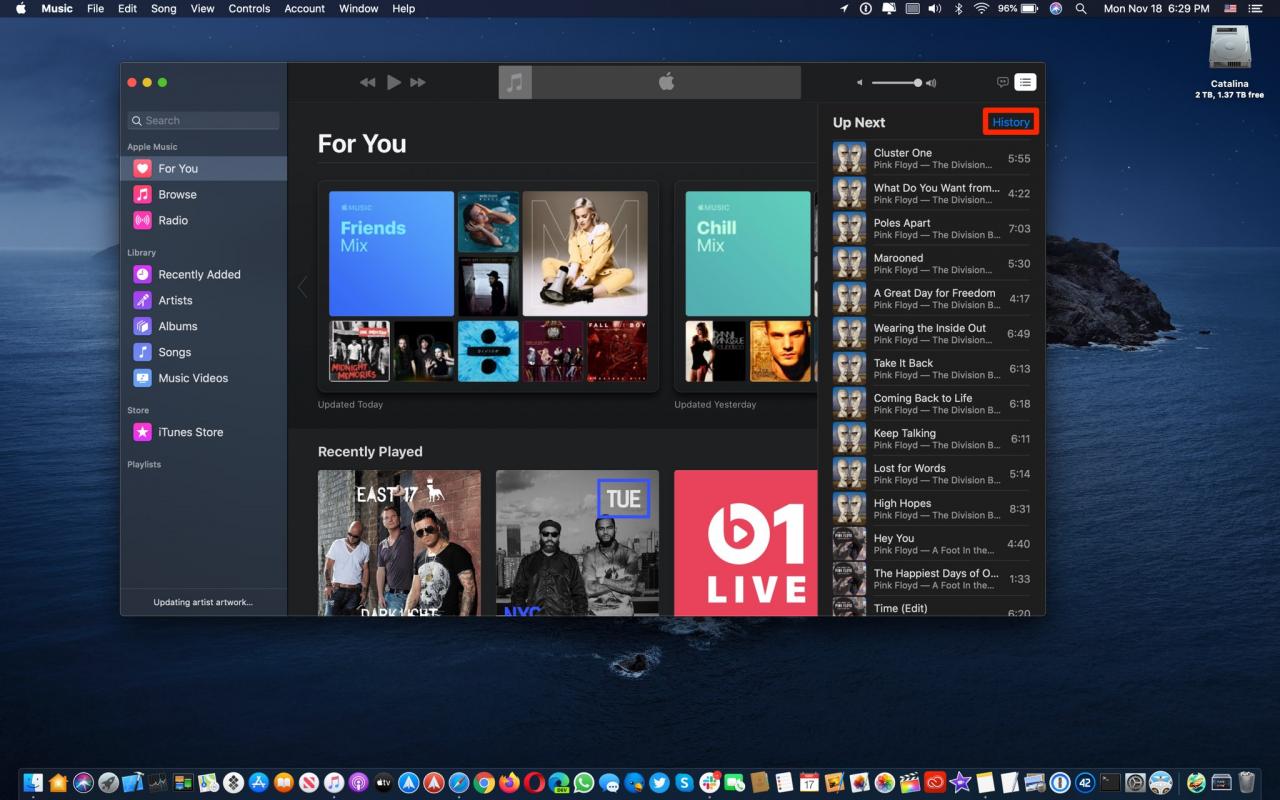
La vostra storia di ascolto è specifica per ogni iPhone, iPad e Mac.
È possibile rimuovere singoli brani dalla cronologia di ascolto in qualsiasi momento: basta cliccare con il tasto destro del mouse su una voce della cronologia e scegliere l’opzione Rimuovi dalla cronologia dal menu a comparsa.
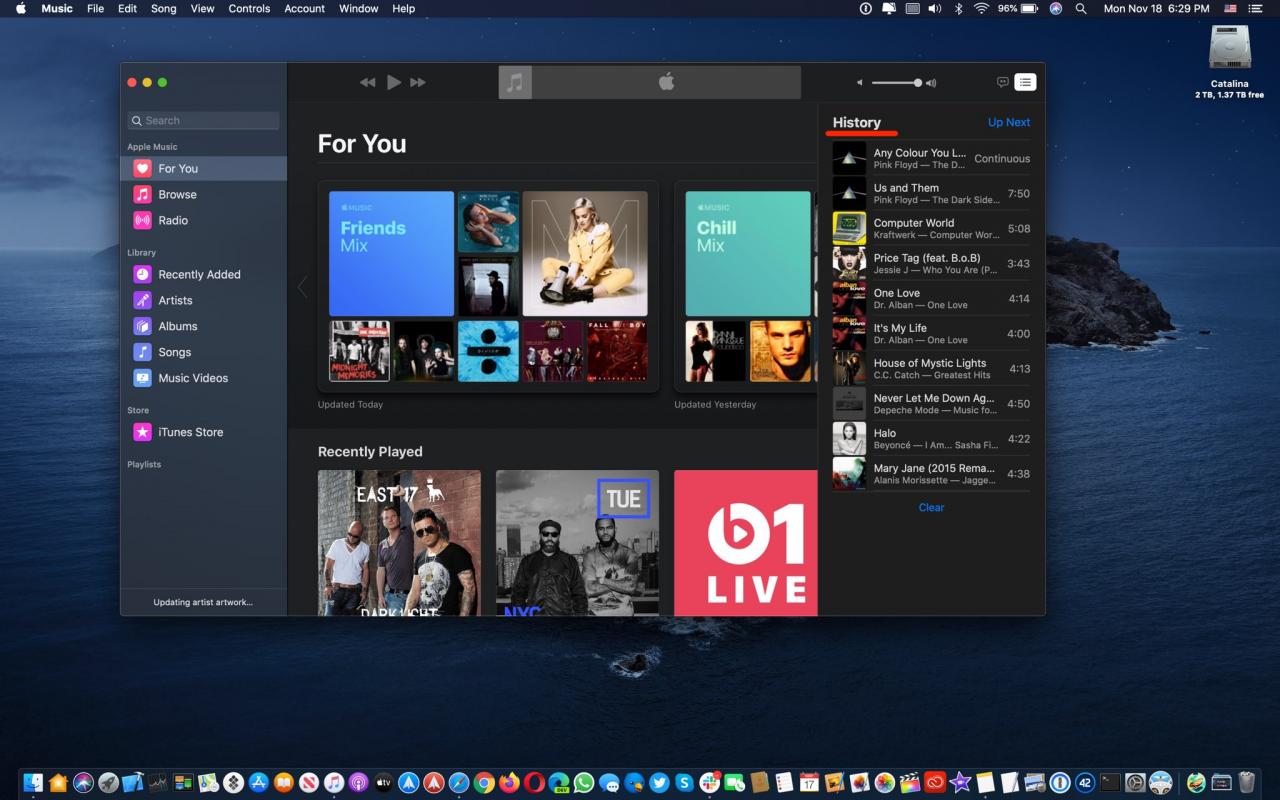
Cliccare con il tasto destro del mouse su una canzone per rivelare le opzioni per rimuoverla dalla cronologia di ascolto.
Per cancellare la cronologia di ascolto su questo dispositivo, fare clic su Clear in fondo alla lista.
Giocato di recente contro la storia
Potete visitare la sezione Recently Played nell’app Musica su iPhone, iPad, iPod touch, Mac o Apple TV e scorrere le copertine degli album, delle stazioni radio o delle playlist riprodotte di recente. Tuttavia, questo non è molto utile, perché vedrete le copertine indipendentemente dal fatto che abbiate ascoltato l’intero album/playlist o una singola canzone.
Inoltre, la lista Recently Played contiene solo 40 voci e sovrascrive le voci più recenti una sola volta dopo aver giocato 40 voci. Ma forse la cosa più importante è che la lista è visibile alle persone che vi seguono su Apple Music tramite la sezione “Friends Are Listening To” nella scheda For You.
Al contrario, la Storia è visibile a voi e solo a voi.
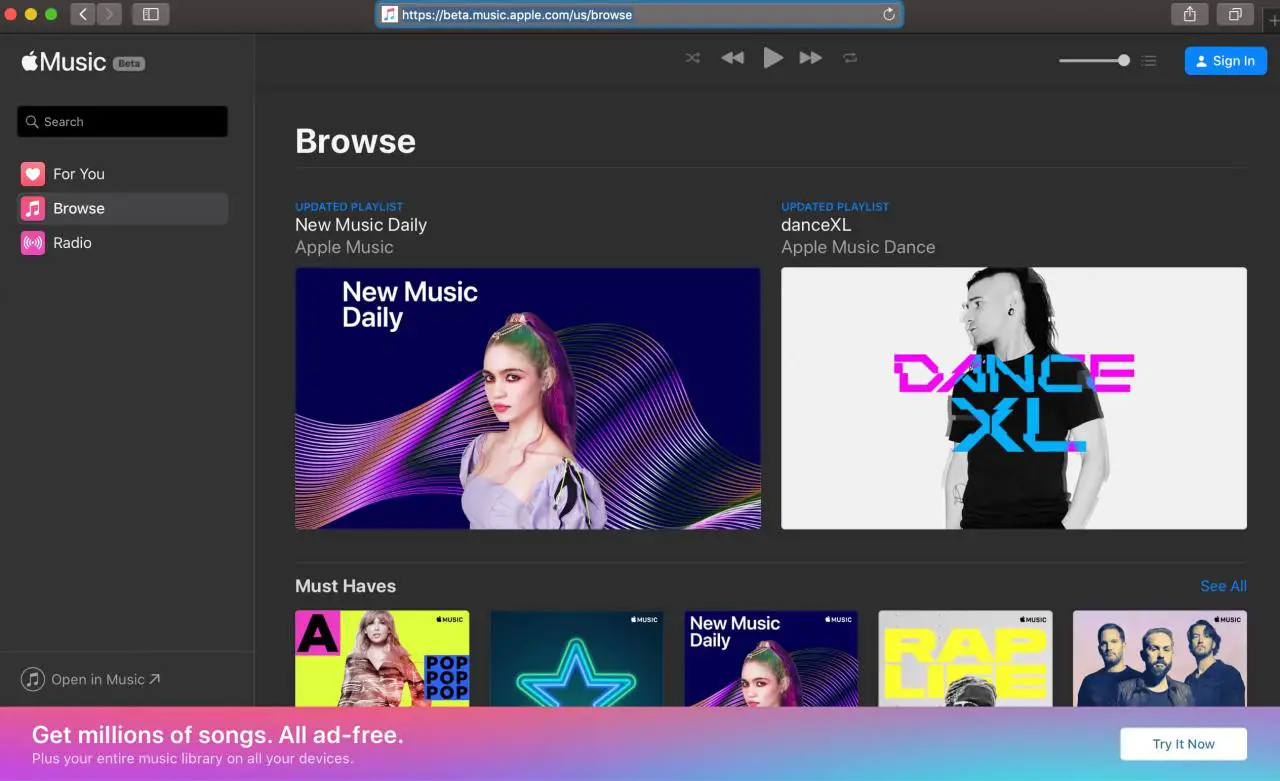
La storia dell’ascolto è disponibile anche attraverso la web app Apple Music. Basta cliccare sull’icona Su Avanti e scorrere fino a Storia.
Anche se si può smettere di condividere ciò che si è giocato con i propri seguaci disabilitando l’opzione Usa cronologia d’ascolto nelle impostazioni dell’applicazione Musica, si consiglia di disabilitare anche le raccomandazioni di contenuti personalizzati che si ottengono sullo schermo For You.
E infine, non c’è modo di cancellare singole voci in Recently Played senza sostituirle con nuove voci, cosa che può essere fatta solo ascoltando altre canzoni o playlist.
In contrasto con la sezione Cronologia, che consente di rimuovere singole voci dall’elenco o di cancellare in un colpo solo l’intera cronologia degli ascolti Apple Music dal dispositivo.
Ha senso?
Hai bisogno di aiuto? Chiedete a TuttoTutorial
Se ti piace questo tutorial, passalo ai tuoi amici e lascia un commento qui sotto.
Sei rimasto incastrato? Non sai come fare certe cose sul tuo dispositivo Apple? Fatecelo sapere tramite [email protected] e un futuro tutorial potrebbe fornire una soluzione.
Inviare i propri suggerimenti tramite [email protected] .

